MANUAL LOGIC PRO X
RECURSOS
DE EDIÇÃO AVANÇADOS
68
32247997
___________________________________
Capítulo 9
Recursos de Edição
Avançados
Editores avançados
O Logic Pro X possui diversas janelas de edição
avançadas que usamos para processar e manipular as informações de
áudio e MIDI.
 Os editores avançados do Logic Pro X ficam
disponíveis quando a opção Show Advanced Tools está selecionada
na seção Advanced de Preferences. Para acessar o Audio File Editor,
primeiro devemos marcar a opção Show Advanced Tools e a opção
Audio na seção Advanced de Preferences.
Os editores avançados do Logic Pro X ficam
disponíveis quando a opção Show Advanced Tools está selecionada
na seção Advanced de Preferences. Para acessar o Audio File Editor,
primeiro devemos marcar a opção Show Advanced Tools e a opção
Audio na seção Advanced de Preferences.- Event List: A Event List apresenta os eventos MIDI ou regiões numa lista alfanumérica. Todos os eventos disponíveis ou regiões podem ser editados. Veja Event List – Visão Geral.
- Step Editor: O Step Editor apresenta os eventos MIDI em passos — posicionados em pista que espelham as trilhas que são mostradas na janela principal. Veja Step Editor – Visão Geral.
- Audio File Editor: O Audio File Editor permite que ajustemos de forma precisa os arquivos e áudio, removendo estalos e ruídos do material de áudio, ajustar pontos em precisão de sample para propósitos de repetições (loops), correção de cancelamento de fase, e mais coisas. Veja Audio File Editor – Visão Geral.
- Janela MIDI Transform: Esta janela é um processador MIDI que transforma os eventos MIDI em diferentes tipos de eventos, ou em ventos com valores diferentes. Veja Janela MIDI Transform - Visão Geral.
Event List
Event List – Visão Geral
A Event List é o editor MIDI mais poderoso e
flexível do Logic Pro X. Todos os tipos de eventos MIDI são
mostrados em uma lista alfanumérca. Todos os aspectos dos eventos —
pontos iniciais e finais, duração, canal, e valores — podem ser
alterados nesta área. Podemos ver todos os eventos de uma região, e
podemos filtrar a lista para que somente apresente os tipos de
eventos que queremos, como as notas, pitch bend, ou ambos, por
exemplo. Essa prática de filtrar facilita e agiliza o processo de
encontrar e editar os eventos.
Todas as funções e opções são mostradas no topo da Event List. Os eventos, por sua vez, são mostrados na lista que fica abaixo.
Abrir a Event List em uma aba da janela principal
- Clique no botão List Editors
 na control
bar, depois clique na aba Event (ou use o atalho de teclado Toggle
Event List, que por padrão é: E).
na control
bar, depois clique na aba Event (ou use o atalho de teclado Toggle
Event List, que por padrão é: E).
Abrir a Event List em uma janela em separado
- Use o comando Window > Open Event List (ou utilize oo atalho de teclado Open Event List, que por padrão é: Command-0).
Opções de visualização da Event List
Visualizar eventos e regiões na Event List
Por padrão, a Event List apresenta todos os
eventos da região MIDI que está selecionada.
A Event List também pode mostrar a lista de todas
as regiões (e pastas) que estão na janela principal do Logic Pro X.
Visualizar os eventos dentro de uma região numa janela Event List
- Clique no nome da região com a ferramenta Pointer (seta).
A Event List não pode
mostrar os eventos de várias regiões selecionadas. A Event List tem
o seguinte comportamento:
- OS eventos da última região que foi selecionada são mostrados (isto também se aplicada quando várias regiões são selecionadas com Shift-clique).
- OS eventos da primeira região selecionada são mostrados quando existe uma seleção marquee.
Visualizar a lista de regiões (e pastas)
- Clique no botão Display Level no canto superior esquerdo da janela Event List.
Este botão somente
fica disponível quando a Event List está mostrando o conteúdo de
uma região (seus eventos MIDI, em outras palavras).
Filtrar eventos por tipo
Quando visualizamos os eventos de uma região MIDI
selecionada, podemos usar os botões de tipo de evento para filtrar o
que deve ser mostrado. Estes botões mostram ou ocultam específicos
tipos de eventos na lista que é apresentada abaixo, isso facilita e
agiliza o processo de encontrar e editar os eventos que queremos.
Como um exemplo prático de como esses botões
podem ser usados, imagine uma bateria que tenha sido gravada.
Observamos que todo evento de nota High Tom nota (D2) compartilha uma
faixa de frequências de um outro instrumento de outra trilha,
embolando um pouco sua sonoridade, o que dificulta muito uma mixagem.
Então, filtramos a lista para que somente sejam mostrados esses
eventos de nota, selecionamos um dos eventos High Tom, depois usamos
o atalho de teclado Select Equal Regions/Events, que por padrão é:
Shift-E. Todos os eventos com valor de nota igual a D2 são
selecionados, o que permitirá que efetuemos alterações em todos
eles de uma vez só, como por exemplo, alterar para Mid Tom (B1), por
exemplo.
|
Importante: Todas as funções de
seleção e edição realizadas na Event List somente afetam os
eventos que estão sendo mostrados, protegendo assim os eventos
que não estão sendo mostrados contra alterações acidentais.
|
Filtrar a apresentação dos eventos
1 Clique nos botões de
tipo de evento que deseja ocultar ou mostrar (Notes, Pitch Bend,
etc.).
Os eventos que coincidem somente com os botões ativados são mostrados na lista.
Mostrar informações adicionais
A Event List
normalmente restringe um evento por uma linha. Entretanto, quando o
botão Additional Info está ligado, todas as informações
armazenadas com o evento também são mostradas.
Isso é muito importante para edição de mensagens SysEx. Ao examinar os eventos de nota na Event List, também veremos Rel Vel (mensagens de release velocity ou de note off).
- Clique no botão Additional Info para mostrar as informações armazenadas com os eventos.
A informação Score
layout (layout de partitura) também é incluída na lista quando as
informações adicionais são mostradas. Podemos editar isso na Event
List, porém esse tipo de informação é mais fácil de editar no
Score Editor.
Visualizar eventos fora da área de apresentação
Muitas vezes acontece
da quantidade de eventos da lista exceder a capacidade de
apresentação da tela. A lista rola automaticamente quando clicamos
no botão Play na control bar, e o evento que está sendo reproduzido
no momento é indicado por uma linha branca.
Visualizar eventos fora da área de tela
Realize uma das
seguintes ações:
- Use os botões de tipo de evento para filtrar a lista, isso irá reduzir a quantidade de eventos que é apresentada.
- Arraste a barra de rolagem que está à direita da área de lista.
- Escolha Navigate > Scroll to Selection (ou o atalho de teclado correspondente).
|
Nota: Quando existe uma seleção
marquee, quando usamos o atalho de teclado deslocamos a seção
vista da janela de edição para espelhar a seleção marquee.
|
Selecionar e criar eventos na Event List
Selecionar eventos na Event List
Podemos usar qualquer
uma das técnicas padrão de seleção na Event List: clicamos nos
eventos para selecioná-los individualmente, arrastamos para
selecionar vários eventos, e podemos usar também a tecla Shift para
clicar nos eventos, um a um e irmos selecionando cada um deles.
|
Dica: Quando selecionamos eventos
com a ferramenta Pointer (seta), devemos clicar no nome do evento
na coluna Status, para evitar alterações acidentais.
|
Clique-direito na Event
List para abrir um menu que contém os comandos de seleção, edição
e outros. Usamos estes comandos para acelerar o nosso fluxo de
trabalho.
|
Nota: O menu que é aberto com
clique-direito somente pode ser acessado se a opção Right Mouse
Button: Opens Shortcut Menu esteja marcada em Logic Pro >
Preferences > General > Editing.
|
__________________________
MUSICAUDIO.NET
Conheça nossos produtos - Clique Aqui.




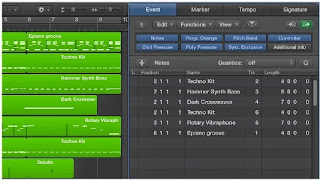



Nenhum comentário:
Postar um comentário
Observação: somente um membro deste blog pode postar um comentário.